タイトルリスト
Lightroom mobileが来た!(2015/01/17 13:26:17)
もう一度Android JB 4.2にアップデート→元に戻した(2012/11/15 11:28:54)
Android JB 4.2リリース(2012/11/14 21:56:52)
StickMount再び(2012/10/11 14:23:15)
2バイトファイル名の文字化け対策(2012/10/11 13:30:35)
Nexus 7とPENPAL PP-1のペアリングについて(2012/10/11 11:07:11)
Nexus 7用アップデートが(海外で)来た!(2012/10/11 11:03:40)
ポケモンキーボードが届いた(2012/10/11 02:34:50)
Nexus 7用にケースを買った(2012/10/11 01:46:14)
タブレットUIと「お使いの端末と互換性がありません」(2012/10/11 03:02:39)
Nexus 7のroot化についていろいろメモ(2012/10/05 17:16:11)
Nexus 7の環境構築オワタ(2012/10/04 23:48:18)
Nexus 7のJRO03S化(2012/10/04 16:34:30)
Nexus 7、到着…と早速ダウングレード(2012/10/04 16:08:21)
0
もう一度Android JB 4.2にアップデート→元に戻した(2012/11/15 11:28:54)
Android JB 4.2リリース(2012/11/14 21:56:52)
StickMount再び(2012/10/11 14:23:15)
2バイトファイル名の文字化け対策(2012/10/11 13:30:35)
Nexus 7とPENPAL PP-1のペアリングについて(2012/10/11 11:07:11)
Nexus 7用アップデートが(海外で)来た!(2012/10/11 11:03:40)
ポケモンキーボードが届いた(2012/10/11 02:34:50)
Nexus 7用にケースを買った(2012/10/11 01:46:14)
タブレットUIと「お使いの端末と互換性がありません」(2012/10/11 03:02:39)
Nexus 7のroot化についていろいろメモ(2012/10/05 17:16:11)
Nexus 7の環境構築オワタ(2012/10/04 23:48:18)
Nexus 7のJRO03S化(2012/10/04 16:34:30)
Nexus 7、到着…と早速ダウングレード(2012/10/04 16:08:21)
2015/01/16
Lightroom mobileが来た!
iPhone/iPad には先行して用意されていた Adobe Lightroom mobile だが、先日やっと Android 向けが公開された。
早速 Nexus7 (2012) に入れてみようと思ったが、Google Play のアプリカテゴリを何度検索しても出てこない。
Adobe のプレスリリースから Play にリンクが張られているので、Nexus7 からそのプレスリリースのハイパーリンクを長押しして Google Play で表示してみると、なんと「この端末は対応していません」って、おいどういうことだよ・・・。
試しに URBANO L01 と TORQUE G01 にインストールしてみたら無事インストールできた。
そこで ES ファイルエクスプローラの「アプリバックアップ」で Lr mobile をバックアップし、apk を Nexus7 にコピーしてインストールしたところ無事インストールが完了。
起動して動きを見てみたが特に問題も無いようなので、単に Google Play のインストール可否フラグだけの話のようだ。orz
早速使ってみたが、結論から先に言うと
皆が想像している
どうやら Lr mobile は母艦 Lr の補完的役割を担うだけであってメインとして使うようなアプリではないようだ。
いろいろ調べていると、母艦 Lr のカタログに写真ファイルが取り込まれており、更にそのカタログの中の「コレクション」というグループの中に対象の写真 (RAWファイル) がグルーピングされている必要があるとのことで、外出先で撮影した写真をモバイル端末で吸い上げて RAW 編集する、という使い方ではなかった。
この時点でかなりしょんぼり。(笑)
ちなみに「コレクション」とは Lr 独自のグルーピング用仮想ディレクトリのようなものだ。
写真はディレクトリ単位でカタログに放り込んでいるのが現状だが、そこから更にグルーピング用の仮想ディレクトリで写真を管理できるようになっている。
この仮想ディレクトリに放り込まれた写真は物理的?なディレクトリに縛られないようになっているので、他のディレクトリに入っている写真も同じ「コレクション」内に含めることが出来る。
この使い方で何が出来るのかと思うが、誤解を恐れずに書くならば
ちなみにタグも着けられない。
.oO(タグ付けできたら暇な時間にタグ付けできるのにぶつぶつ・・・)
正直なところ、母艦 Lr に取り込んだらそのまま母艦 PC で最初から最後までやってしまうのが一般的な使い方だと思うので Lr mobile の出番なし。
無理矢理用途を考えると、
一応 Lr mobile 側でもコレクションは作成することは出来るし作成したコレクションは母艦 Lr に同期される。
しかし Lr mobile で元の RAW ファイルを読み込むことが出来ない ので、読み込むことが出来る JPEG、PNG ファイルを取り込むことになる。
(Lr mobile が処理している RAW ファイルは、実は母艦 Lr が元の RAW ファイルから作成した縮小・圧縮された DNG ファイルで「スマートプレビューファイル」と呼ばれる)
ここで
Lr mobile と母艦 Lr で双方共に新規でコレクションを作成してその中に写真を入れると、それぞれが違う写真として扱われるのでレーティング情報などは別管理となってしまう。
そのため、元の写真に対してレーティングを行いたい場合は必ず母艦 Lr でコレクションに入れてから Lr mobile と同期してレーティングなり編集する必要がある。
どちらの使い方にも納得は出来るが、少なくとも有効に使える人はかなり限られた人になるのではなかろうか?というのが個人的な感想。
というのも、そもそも「外出先でもモバイル端末で写真のレーティングをしたいか?」というところが大きい。一般的には
写真を商売としている人達で大量に写真を扱いレーティングしている時間もないというのであれば、空いた時間を有効に活用することは出来そうだ。
そういう人達だとこういうワークフローになるのではないか。
しかし、少なくとも自分はそこまで時間に追われているわけではない。
また、同期状態では母艦 Lr に有る写真を Lr mobile で見せられるので、出先でクライアントに「こんなんでました」と見せることも出来るが、一般的にはレーティング・パラメータ調整の終わった画像ファイルを早々に書き出してモバイル端末の中に画像を入れておいたり他のクラウドにアップロードしているので、Lr mobile の出る幕はそんなに無いような気がする。
Lr mobile に求めていたのは
泊まり込みの撮影旅行などで母艦となるノート PC を小脇に抱え、宿でノート PC に吸い上げてクラウドと同期、Lr mobile でレーティングや簡易現像を行い SNS にアップロードする、という方法もあるが、個人的にはノート PC を持ち歩きたくないのであまり現実的ではなかった (root 取った Nexus7 にカードリーダー刺して画像を読み込もうと考えていた)。
ただ、Lr の基本的な機能は使える上に、ローカルに保存してある JPEG ファイルの再現像を行うことは出来るので、撮影した写真を出先で SNS にアップロードしたいがパラメータ調整は多少やりたいといった時には使いようが有ると思う。
その場合は完全にローカル現像となるので家に帰ったらもう一度やり直しなのはしかたがない。
それを見越したワークフローとしては、OLYMPUS の WiFi を積んだカメラの場合だと以下のようになる。
なお、ここで作成されたコレクションは母艦の Lr にも同期されるが、先ほども述べた通り元の RAW ファイルに対してそのパラメーターを同期させることは出来ない。
ちなみに「書き出し」だが、選択した写真の右上に「箱に入った↑矢印」が有る。それをタップすると「ギャラリーに保存する」があるのでそれをタップすると Pictures 直下の Lr 用ディレクトリに保存される。
モバイル端末側で作成したコレクションについては母艦の Lr に反映されるが、同期されるファイルは JPEG のみ。
ただしファイルは元のファイルが同期される。
残念ながら RAW ファイルをモバイル端末にコピーしても同期されない。
モバイル端末側でコレクションそのものを削除しても母艦の Lr に同期されたコレクション及びファイル郡は削除されないが、以下のように同期フラグが外れる。
削除前

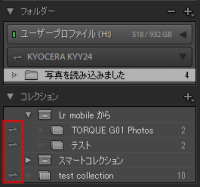
削除後
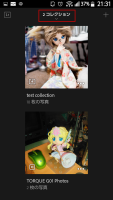

ここで母艦の Lr 側で同期フラグを立てると今度はモバイル端末側に同期され、せっかく削除したコレクションが復活してしまうので注意。
この仕様のため、モバイル端末側で削除したコレクションが母艦 Lr 側でも不要な場合は手動で削除する必要がある。
逆に母艦 Lr でモバイル端末のコレクションを削除すると、モバイル端末側のコレクションまで削除されるという動きに違いがあるので注意。
また、コレクション内のファイルについては、どちらでも削除するとどちらにも反映されるという微妙に仕様が違うので注意。
母艦 PC 側の画像の扱いは 1モバイル端末に付き 1ディレクトリとなっており、一意のモバイル端末内に複数のコレクションがある場合はカタログファイルの中でそのコレクションが管理されている。
コレクションは別に見えるが・・・
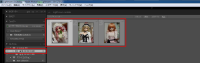
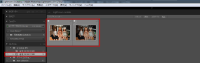
実体は 1つ。
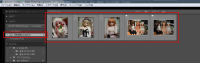
コレクションの削除は実ファイルが削除されないので、実ファイルも削除したい場合は「フォルダー」タブのモバイル端末名ディレクトリグループがあるので、そこのディレクトリを右クリックして「エクスプローラで表示」をクリックし、該当ディレクトリ内の不要な画像ファイルを手動で削除すること。
エクスプローラはここから。
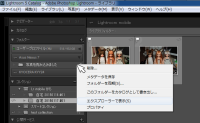
1ディレクトリが 1モバイル端末となっている。
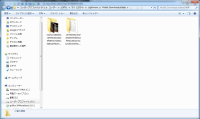
ディレクトリの中は単一のグループとなっていて
カタログでコレクション分けされている。
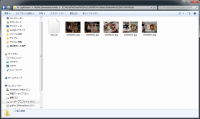
早速 Nexus7 (2012) に入れてみようと思ったが、Google Play のアプリカテゴリを何度検索しても出てこない。
Adobe のプレスリリースから Play にリンクが張られているので、Nexus7 からそのプレスリリースのハイパーリンクを長押しして Google Play で表示してみると、なんと「この端末は対応していません」って、おいどういうことだよ・・・。
試しに URBANO L01 と TORQUE G01 にインストールしてみたら無事インストールできた。
そこで ES ファイルエクスプローラの「アプリバックアップ」で Lr mobile をバックアップし、apk を Nexus7 にコピーしてインストールしたところ無事インストールが完了。
起動して動きを見てみたが特に問題も無いようなので、単に Google Play のインストール可否フラグだけの話のようだ。orz
早速使ってみたが、結論から先に言うと
パンピーが使う分には画像管理アプリ程度にしかならないのでは?というのが感想。
皆が想像している
出先で root 取った Nexus7 に 2.5inch HDD とカードリーダー繋げてそこに RAW 吸い上げて Lr mobile で現像うはうは!は出来ない。
どうやら Lr mobile は母艦 Lr の補完的役割を担うだけであってメインとして使うようなアプリではないようだ。
いろいろ調べていると、母艦 Lr のカタログに写真ファイルが取り込まれており、更にそのカタログの中の「コレクション」というグループの中に対象の写真 (RAWファイル) がグルーピングされている必要があるとのことで、外出先で撮影した写真をモバイル端末で吸い上げて RAW 編集する、という使い方ではなかった。
この時点でかなりしょんぼり。(笑)
ちなみに「コレクション」とは Lr 独自のグルーピング用仮想ディレクトリのようなものだ。
写真はディレクトリ単位でカタログに放り込んでいるのが現状だが、そこから更にグルーピング用の仮想ディレクトリで写真を管理できるようになっている。
この仮想ディレクトリに放り込まれた写真は物理的?なディレクトリに縛られないようになっているので、他のディレクトリに入っている写真も同じ「コレクション」内に含めることが出来る。
この使い方で何が出来るのかと思うが、誤解を恐れずに書くならば
簡単な現像パラメーターの設定とレーティング及び書き出しくらいだ。
ちなみにタグも着けられない。
.oO(タグ付けできたら暇な時間にタグ付けできるのにぶつぶつ・・・)
正直なところ、母艦 Lr に取り込んだらそのまま母艦 PC で最初から最後までやってしまうのが一般的な使い方だと思うので Lr mobile の出番なし。
無理矢理用途を考えると、
- レーティングの終わってない写真を出先の暇な時間にレーティングする
- 現像もまだ終えていない写真を外出先で人に見せたり書き出して SNS にアップロードする
一応 Lr mobile 側でもコレクションは作成することは出来るし作成したコレクションは母艦 Lr に同期される。
しかし Lr mobile で元の RAW ファイルを読み込むことが出来ない ので、読み込むことが出来る JPEG、PNG ファイルを取り込むことになる。
(Lr mobile が処理している RAW ファイルは、実は母艦 Lr が元の RAW ファイルから作成した縮小・圧縮された DNG ファイルで「スマートプレビューファイル」と呼ばれる)
ここで
それだったらせめてレーティングだけでも出来るんじゃね?と思ったら大間違いである。
Lr mobile と母艦 Lr で双方共に新規でコレクションを作成してその中に写真を入れると、それぞれが違う写真として扱われるのでレーティング情報などは別管理となってしまう。
そのため、元の写真に対してレーティングを行いたい場合は必ず母艦 Lr でコレクションに入れてから Lr mobile と同期してレーティングなり編集する必要がある。
どちらの使い方にも納得は出来るが、少なくとも有効に使える人はかなり限られた人になるのではなかろうか?というのが個人的な感想。
というのも、そもそも「外出先でもモバイル端末で写真のレーティングをしたいか?」というところが大きい。一般的には
という一連のワークフローで行われ、モバイル端末が入り込む余地は無い。家に帰って PC に取り込み
↓
Lr のカタログに入れる
↓
レーティング (選定)
↓
パラメータ調整
↓
書き出し
写真を商売としている人達で大量に写真を扱いレーティングしている時間もないというのであれば、空いた時間を有効に活用することは出来そうだ。
そういう人達だとこういうワークフローになるのではないか。
このフローの中ではレーティングが出てこないが、出先の空いた時間でレーティングが出来るとなると時間の節約にはなる。現場で撮影
↓
事務所に戻る
↓
PC に取り込み
↓
Lr のカタログとコレクションに入れる
↓
はじめに戻る
しかし、少なくとも自分はそこまで時間に追われているわけではない。
また、同期状態では母艦 Lr に有る写真を Lr mobile で見せられるので、出先でクライアントに「こんなんでました」と見せることも出来るが、一般的にはレーティング・パラメータ調整の終わった画像ファイルを早々に書き出してモバイル端末の中に画像を入れておいたり他のクラウドにアップロードしているので、Lr mobile の出る幕はそんなに無いような気がする。
Lr mobile に求めていたのは
モバイル端末に RAW ファイルがあれば (母艦の Lr に RAW ファイルが無くても) RAW ファイルが現像でき、パラメーターはクラウドで同期して母艦の Lr とパラメーターが同期できるというものを考えていたが、基本的には母艦の Lr のコレクションに登録されていないと触ることさえ不可能という時点で大幅に使い勝手が下がっているような気がする。
泊まり込みの撮影旅行などで母艦となるノート PC を小脇に抱え、宿でノート PC に吸い上げてクラウドと同期、Lr mobile でレーティングや簡易現像を行い SNS にアップロードする、という方法もあるが、個人的にはノート PC を持ち歩きたくないのであまり現実的ではなかった (root 取った Nexus7 にカードリーダー刺して画像を読み込もうと考えていた)。
ただ、Lr の基本的な機能は使える上に、ローカルに保存してある JPEG ファイルの再現像を行うことは出来るので、撮影した写真を出先で SNS にアップロードしたいがパラメータ調整は多少やりたいといった時には使いようが有ると思う。
その場合は完全にローカル現像となるので家に帰ったらもう一度やり直しなのはしかたがない。
それを見越したワークフローとしては、OLYMPUS の WiFi を積んだカメラの場合だと以下のようになる。
となりそうだ。撮影終了
↓
カメラでアップロードしたいファイルに「共有」マークを付ける
↓
OI.Share で接続
↓
共有マークの付いたファイルが自動的に全てモバイル端末にコピーされる
↓
Lr mobileで新規に「コレクション」を作成し、コピーされた写真をそのコレクションの中に入れる
↓
パラメーター調整をして書き出し
なお、ここで作成されたコレクションは母艦の Lr にも同期されるが、先ほども述べた通り元の RAW ファイルに対してそのパラメーターを同期させることは出来ない。
ちなみに「書き出し」だが、選択した写真の右上に「箱に入った↑矢印」が有る。それをタップすると「ギャラリーに保存する」があるのでそれをタップすると Pictures 直下の Lr 用ディレクトリに保存される。
モバイル端末側で作成したコレクションについては母艦の Lr に反映されるが、同期されるファイルは JPEG のみ。
ただしファイルは元のファイルが同期される。
残念ながら RAW ファイルをモバイル端末にコピーしても同期されない。
モバイル端末側でコレクションそのものを削除しても母艦の Lr に同期されたコレクション及びファイル郡は削除されないが、以下のように同期フラグが外れる。

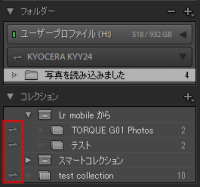
削除後
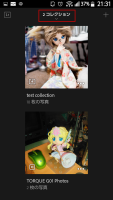

ここで母艦の Lr 側で同期フラグを立てると今度はモバイル端末側に同期され、せっかく削除したコレクションが復活してしまうので注意。
この仕様のため、モバイル端末側で削除したコレクションが母艦 Lr 側でも不要な場合は手動で削除する必要がある。
逆に母艦 Lr でモバイル端末のコレクションを削除すると、モバイル端末側のコレクションまで削除されるという動きに違いがあるので注意。
また、コレクション内のファイルについては、どちらでも削除するとどちらにも反映されるという微妙に仕様が違うので注意。
母艦 PC 側の画像の扱いは 1モバイル端末に付き 1ディレクトリとなっており、一意のモバイル端末内に複数のコレクションがある場合はカタログファイルの中でそのコレクションが管理されている。
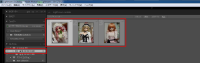
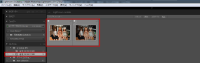
実体は 1つ。
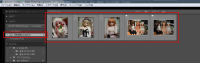
コレクションの削除は実ファイルが削除されないので、実ファイルも削除したい場合は「フォルダー」タブのモバイル端末名ディレクトリグループがあるので、そこのディレクトリを右クリックして「エクスプローラで表示」をクリックし、該当ディレクトリ内の不要な画像ファイルを手動で削除すること。
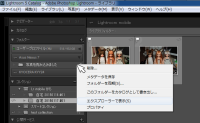
1ディレクトリが 1モバイル端末となっている。
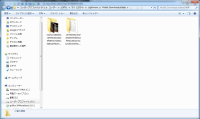
ディレクトリの中は単一のグループとなっていて
カタログでコレクション分けされている。
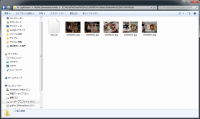
- NO COMMENT -
TrackBack URL:[編]
2012/11/15
もう一度Android JB 4.2にアップデート→元に戻した
いろいろと検証したかったのでもう一度 JOP40C にアップデートしてちょっといじってから JZO54K に戻したのでその課程を箇条書きで。
先に書いておくと、rooted で system 配下のファイルを置き換え・書き換えしている場合は、アップデートファイルが元のファイルに対するパッチになっているので全て元に戻さないとパッチが適用できない。
ぬるく build.prop の density の 1行だけを書き換えているだけなら 213 に戻せば問題ないが、色々書き換えているなら元の build.prop に置き換えよう。
まずは 4.2 化。
細かいところははしょってるので良きに計らうべし。
あと TWRP で実施するバックアップだが、/data/media/ (= /sdcard/) はバックアップを取らないので重要なデータは必ず別にバックアップを取っておくこと。
アプリケーション固有の設定などは全て残るが、/sdcard/ 配下に設定ファイルなどを置いているアプリの設定は初期化されてしまうので注意。
噂通り火狐を使っていると早々に落ちる。
Apex Launcher はアップデートが来たのでホームの使い勝手は問題ない。
rooted も出来たが、アプリの 4.2 対応がまだまだだしロック画面のウィジェットも種類が少なすぎて実用に耐えないので、適当に設定を行ってから TWRP でバックアップを取って JZO54K に戻すことにする。
Nexus 7 の中にある TWRP バックアップファイルは不要になったので削除しておこう。
Android JB 4.2 は普段使いにはまだ時期尚早だがよく考えれば Nexus 7 ではじめて 4.2 が適用されるからデベロッパーも今から対応開始ってわけか。
Nexus 7 を普段使いしてる人は 1ヶ月くらい待ちましょう。
先に書いておくと、rooted で system 配下のファイルを置き換え・書き換えしている場合は、アップデートファイルが元のファイルに対するパッチになっているので全て元に戻さないとパッチが適用できない。
ぬるく build.prop の density の 1行だけを書き換えているだけなら 213 に戻せば問題ないが、色々書き換えているなら元の build.prop に置き換えよう。
まずは 4.2 化。
細かいところははしょってるので良きに計らうべし。
あと TWRP で実施するバックアップだが、/data/media/ (= /sdcard/) はバックアップを取らないので重要なデータは必ず別にバックアップを取っておくこと。
アプリケーション固有の設定などは全て残るが、/sdcard/ 配下に設定ファイルなどを置いているアプリの設定は初期化されてしまうので注意。
D:\Android>adb reboot bootloaderこれで rooted を含めた 4.2 化は終わり。
↓
D:\Android>fastboot boot openrecovery-twrp-2.3.1.1-grouper.img
↓
TWRP で system、user、recovery のバックアップを取得
↓
再起動後、/sdcard/TWRP/BACKUP/ の下に有るバックアップファイルを PC にコピー。
ディレクトリ構造はそのままにしておかないとあとで TWRP からバックアップファイルを選べないので気をつけよう。
↓
build.prop の ro.sf.lcd_density を 213 に戻す
↓
D:\Android>adb reboot bootloader
↓
D:\Android>fastboot flash recovery recovery.img
※recovery.img は FactoryImage の zip の中から取り出す。
↓
D:\Android>fastboot reboot-bootloader
↓
recovery mode
↓
切腹ドロイド君
↓
Vol 上+電源をちょっと長押し
↓
apply update from ADB
↓
USB ケーブル繋ぐ
↓
D:\Android>adb sideload JOP40Cアップデートファイル.zip
↓
CWM-SuperSU-v0.97.zip をダウンロードして Nexus 7 の中に置いておく
↓
「開発者モード」がハイドされてるので「設定」→「タブレット情報」→「ビルド番号」を連打して「開発者モード」を表に出す
↓
USB デバッグを ON
↓
D:\Android>adb reboot bootloader
↓
D:\Android>fastboot boot openrecovery-twrp-2.3.1.1-grouper.img
↓
Install で CWM-SuperSU-v0.97.zip をインストール
噂通り火狐を使っていると早々に落ちる。
Apex Launcher はアップデートが来たのでホームの使い勝手は問題ない。
rooted も出来たが、アプリの 4.2 対応がまだまだだしロック画面のウィジェットも種類が少なすぎて実用に耐えないので、適当に設定を行ってから TWRP でバックアップを取って JZO54K に戻すことにする。
D:\Android>adb reboot bootloaderこれで JZO54K に戻った。
↓
D:\Android>fastboot boot openrecovery-twrp-2.3.1.1-grouper.img
↓
TWRP で system、user、recovery のバックアップを取得
↓
再起動後、/user/media/TWRP/BACKUP/ の下に有るバックアップファイルを PC にコピー。
ディレクトリ構造はそのままにしておかないとあとで TWRP からバックアップファイルを選べないので気をつけよう。
PC にコピーする際は PC から /user/media/TWRP/ が見えないので、ES ファイルエクスプローラなどで自分のホームディレクトリ (/storage/emulated/0/) にコピーもしくは移動させてからにしよう。
ちなみに /user/media/ = /sdcard/ = /storage/emulated/0 = /storage/emulated/legacy/ となっている。
↓
PC にバックアップしてあった JZO54K のバックアップを Nexus 7 に戻す。
ちょっと面倒だがホームディレクトリにコピーしてから ES ファイルエクスプローラで /user/media/TWRP/ の下に移動させる。
ディレクトリ構造は TWRP バックアップの構造そのままにしないと TWRP の Restore メニューから見えない。
/sdcard/TWRP/BACKUP/xxxxxxxx/ディレクトリ名/ でどうやら TWRP の Restore メニューから見える。
↓
D:\Android>adb reboot bootloader
↓
D:\Android>fastboot boot openrecovery-twrp-2.3.1.1-grouper.img
↓
Restore
※system、user、recovery をバックアップしているはずなので完全に元に戻るはず。
Nexus 7 の中にある TWRP バックアップファイルは不要になったので削除しておこう。
Android JB 4.2 は普段使いにはまだ時期尚早だがよく考えれば Nexus 7 ではじめて 4.2 が適用されるからデベロッパーも今から対応開始ってわけか。
Nexus 7 を普段使いしてる人は 1ヶ月くらい待ちましょう。
- NO COMMENT -
TrackBack URL:[編]
2012/11/14
Android JB 4.2リリース
Android Jelly Bean 4.2 のアップデータが提供開始ということで早速 xda の方でアップデータの URL がばれてる。(笑)
そこで早速ダウンロードしてきて ADB 経由のアップデートを実行。
# ABD 経由のアップデートについては「Nexus 7(JRO03D版)をAndroid 4.1.2(JZO54K)に手動でアップデートする手順」で実施。
と、その前に recovery がカスタムリカバリ (TWRP) に置き換わっているので JZO54K の中に含まれている recovery.img を
早速 adb で書き込んでみたら途中で「ファイルが変更されてるからパッチが当てられないよ - build.prop」と出て気がついた。
そういや ro.sf.lcd_density を書き換えていたのを忘れていたので元の 213 に戻してリトライしたら成功、晴れて 4.2 (JOP40C) に。
その後 rooted にしようとしたがなんか変。
root 処理の最後、TWRP が最後の最後で刺さるからご丁寧に「TWRP 起動してやるからバックアップ取れよ!」って言ってくれてるような気がしたのでとりあえず user パーティションだけバックアップ。
バックアップが終わってから TWRP を終了すると successful になったので adb shell で中に入って su を叩いてみたらなぜか刺さる。
あれー?と思ってパーミッション見てみたら 755。
普通は 6755 (SetUID+SetGID+実行権限) だからこれが原因か、と思ったけどどうしようもない。
もう一度試してみても結果は同じだったので諦めた。
更に 4.2 (JOP40C) で Apex Launcher が起動しないしロック画面のウィジェットは「ロック画面専用ウィジェット」だから既存のウィジェットが使えず天気予報が置けない。
しゃーないから 4.1 (JZO54K) に戻そうと FactoryImage を焼いてる途中で気がついた。
「あ、user パーティション消えるんだった。」
でも user パーティションは TWRP でバックアップ取ってるから大丈夫だよ HAHAHAHA!
あとで
「取得したバックアップ、Nexus 7 の中に置きっ放しだった・・・。」
というわけで、バックアップを取ったにもかかわらずそのまま消滅してしまったので早朝 4時までかかって環境の再構築をしていたのであった。
ちゃんちゃん♪
il|l|li orz il|l|li
そこで早速ダウンロードしてきて ADB 経由のアップデートを実行。
# ABD 経由のアップデートについては「Nexus 7(JRO03D版)をAndroid 4.1.2(JZO54K)に手動でアップデートする手順」で実施。
と、その前に recovery がカスタムリカバリ (TWRP) に置き換わっているので JZO54K の中に含まれている recovery.img を
D:\Android>fastboot flash recovery recovery.imgで焼いて元に戻す。
早速 adb で書き込んでみたら途中で「ファイルが変更されてるからパッチが当てられないよ - build.prop」と出て気がついた。
そういや ro.sf.lcd_density を書き換えていたのを忘れていたので元の 213 に戻してリトライしたら成功、晴れて 4.2 (JOP40C) に。
その後 rooted にしようとしたがなんか変。
root 処理の最後、TWRP が最後の最後で刺さるからご丁寧に「TWRP 起動してやるからバックアップ取れよ!」って言ってくれてるような気がしたのでとりあえず user パーティションだけバックアップ。
バックアップが終わってから TWRP を終了すると successful になったので adb shell で中に入って su を叩いてみたらなぜか刺さる。
あれー?と思ってパーミッション見てみたら 755。
普通は 6755 (SetUID+SetGID+実行権限) だからこれが原因か、と思ったけどどうしようもない。
もう一度試してみても結果は同じだったので諦めた。
更に 4.2 (JOP40C) で Apex Launcher が起動しないしロック画面のウィジェットは「ロック画面専用ウィジェット」だから既存のウィジェットが使えず天気予報が置けない。
しゃーないから 4.1 (JZO54K) に戻そうと FactoryImage を焼いてる途中で気がついた。
「あ、user パーティション消えるんだった。」
でも user パーティションは TWRP でバックアップ取ってるから大丈夫だよ HAHAHAHA!
あとで
D:\Android>fastboot boot openrecovery-twrp-2.3.1.1-grouper.imgで一時的に TWRP 起動してバックアップを戻せばいいし〜と思ったが、ここでふとイヤな予感というかザ・ワールド発動。
「取得したバックアップ、Nexus 7 の中に置きっ放しだった・・・。」
というわけで、バックアップを取ったにもかかわらずそのまま消滅してしまったので早朝 4時までかかって環境の再構築をしていたのであった。
ちゃんちゃん♪
il|l|li orz il|l|li
- NO COMMENT -
TrackBack URL:[編]
2012/10/11
StickMount再び
以前 StickMount でマウントしても 1台の USB ストレージデバイスしか使えないと言ったな。あれは嘘だ。
複数 USB ストレージデバイスをマウントできました。いやはや。
やり方が微妙に間違っていたというか、USB ストレージデバイスの挿抜で認識失敗するときがあるようで、とにかく「おや?」と思ったらなにはともあれ StickMount の Unmount → Mount を実行すると良い。
実際に USB カードリーダー+メモリカードと USB HDD をハブに刺しておき、そのハブを Nexus 7 にぶっさしても USB カードリーダー側しか認識しなかったが、Unmount → Mount を行うことで両方とも見えるようになる。
これで Nexus 7 を介した撮影データのバックアップが出来るね。
ちなみにシリコンメディアを挿抜するときはちゃんと Mount/Unmount すること。
また、USB HDD は外部電源が USB から供給する物であればモバブーなどの USB 外部電源を USB HDD の外部電源として使っても良い。
複数 USB ストレージデバイスをマウントできました。いやはや。
やり方が微妙に間違っていたというか、USB ストレージデバイスの挿抜で認識失敗するときがあるようで、とにかく「おや?」と思ったらなにはともあれ StickMount の Unmount → Mount を実行すると良い。
実際に USB カードリーダー+メモリカードと USB HDD をハブに刺しておき、そのハブを Nexus 7 にぶっさしても USB カードリーダー側しか認識しなかったが、Unmount → Mount を行うことで両方とも見えるようになる。
これで Nexus 7 を介した撮影データのバックアップが出来るね。
ちなみにシリコンメディアを挿抜するときはちゃんと Mount/Unmount すること。
また、USB HDD は外部電源が USB から供給する物であればモバブーなどの USB 外部電源を USB HDD の外部電源として使っても良い。
- NO COMMENT -
TrackBack URL:[編]
2バイトファイル名の文字化け対策
Android OS は初めから 2バイトファイル名をサポートしていないのか、2バイトファイル名が化ける。
そこでここを参考に nls_utf8.ko を追加してみたが、JZO54K だと
JRO03D だと組み込めたのでライブラリかカーネルが変わったことでアウトになった可能性有り。
xda をウォチっていたら更新されるだろうし、2バイトファイル名は普段は使わないのでこのままでいいや。
そこでここを参考に nls_utf8.ko を追加してみたが、JZO54K だと
insmod /system/lib/modules/nls_utf8.koとエラーが出てロードできなかった。
insmod: init_module '/system/lib/modules/nls_utf8.ko' failed (Exec format error)
JRO03D だと組み込めたのでライブラリかカーネルが変わったことでアウトになった可能性有り。
xda をウォチっていたら更新されるだろうし、2バイトファイル名は普段は使わないのでこのままでいいや。
- NO COMMENT -
TrackBack URL:[編]
Nexus 7とPENPAL PP-1のペアリングについて
以前、PENPAL のペアリングが変だという話をしたが、JRO03S が原因なのか検証するためにヨドバシの店頭デモ機 2台で試してみた。
結果、プロファイルどころか PENPAL を認識さえしてくれなかった。
S がおかしいのかと思って放っておいたが、もう一度調べてみると「相手によってはうまく見つけられない場合がある」という FAQ があり、対処法としては「PENPAL 側で見つけるのではなくデバイス側で PENPAL を見つける」という、取説とは逆のパターンでペアリングを行うようにすれば良いらしい。
JZO54K で JRO03S と同じように見つけることができなかったので FAQ の通り逆から探してみたところあっさり発見、ペアリングできた。
一生 JRO03D のままかと戦々恐々としたが、ペアリングの仕方の問題と言うことで一安心。
結果、プロファイルどころか PENPAL を認識さえしてくれなかった。
S がおかしいのかと思って放っておいたが、もう一度調べてみると「相手によってはうまく見つけられない場合がある」という FAQ があり、対処法としては「PENPAL 側で見つけるのではなくデバイス側で PENPAL を見つける」という、取説とは逆のパターンでペアリングを行うようにすれば良いらしい。
JZO54K で JRO03S と同じように見つけることができなかったので FAQ の通り逆から探してみたところあっさり発見、ペアリングできた。
一生 JRO03D のままかと戦々恐々としたが、ペアリングの仕方の問題と言うことで一安心。
- NO COMMENT -
TrackBack URL:[編]
Nexus 7用アップデートが(海外で)来た!
・・・と思ったらもう Factory Image が来てやんの。
Factory Images "nakasi" for Nexus 7 (JZO54K)
Google さん仕事早すぎ。
日本国内発売版の JRO03S 用 OTA はまだ落ちてこないのでひたすら待ちましょう。
待てない人は初期化覚悟で Factory Image を焼けばいいけどぶっちゃけそこまでしてアップデートするほどでも無し。
デフォルトホームとロック画面のランドスケープ表示をしたい人には必須だけど。
作業としては「Nexus 7、到着…と早速ダウングレード」でやったことと全く同じで Factory Image ファイル名が変わるだけなので割愛。
いっぺん Google ロゴのループとかやっておくと気分的に安心です。(笑)
適用後。
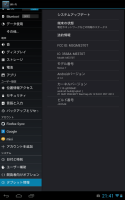
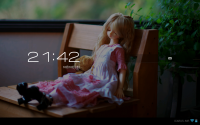
自分が適用したのは FI が出る前だったので xda に落ちていた JZO54K の system zip パック+rooted。
初めは JRO03D 用アップデータを適用しようとしたが Failed になったのでしかたなく。
CWM とか TWRP でインストール出来るし適用中に rooted するかを選択できるので、ユーザーデータの消去も無しにそのままアップグレード出来たw
OTA で落ちてこないからアップグレードどうすんべと思ってたけどこれなら問題ないわ。
Factory Images "nakasi" for Nexus 7 (JZO54K)
Google さん仕事早すぎ。
日本国内発売版の JRO03S 用 OTA はまだ落ちてこないのでひたすら待ちましょう。
待てない人は初期化覚悟で Factory Image を焼けばいいけどぶっちゃけそこまでしてアップデートするほどでも無し。
デフォルトホームとロック画面のランドスケープ表示をしたい人には必須だけど。
作業としては「Nexus 7、到着…と早速ダウングレード」でやったことと全く同じで Factory Image ファイル名が変わるだけなので割愛。
いっぺん Google ロゴのループとかやっておくと気分的に安心です。(笑)
適用後。
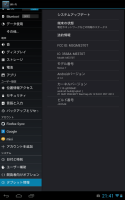
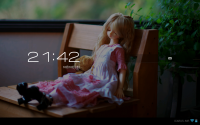
自分が適用したのは FI が出る前だったので xda に落ちていた JZO54K の system zip パック+rooted。
初めは JRO03D 用アップデータを適用しようとしたが Failed になったのでしかたなく。
CWM とか TWRP でインストール出来るし適用中に rooted するかを選択できるので、ユーザーデータの消去も無しにそのままアップグレード出来たw
OTA で落ちてこないからアップグレードどうすんべと思ってたけどこれなら問題ないわ。
- NO COMMENT -
TrackBack URL:[編]
ポケモンキーボードが届いた
ポケモンキーボードが届いたので早速ペアリングして使ってみた。

・・・うーん、AppleWirelessKeyboard に慣れてるからキーピッチが微妙に狭くて打ちにくい。
サイズ的には AWKB より一回り小さいのだがそれが故、か。
ただ、軽いし単三電池2本で駆動出来るし結構頑丈そうだし電源スイッチはスライドスイッチ式で誤動作しなさそうなので適当に投げておけるのはいいかもw
しかも今ならまだ安いし。
たまに使うくらいならこれでもいいか。
ホントは AWKB が欲しいけど高いから時たましか使わないのに買えない。
付属のスタンドはかなり出来が良い。

コンパクトに折りたためるし Nexus 7 のサイズなら縦置きでも問題無い。
ただ、純正クレードルが発売されれば充電の関係でお役御免になりそうだが。

・・・うーん、AppleWirelessKeyboard に慣れてるからキーピッチが微妙に狭くて打ちにくい。
サイズ的には AWKB より一回り小さいのだがそれが故、か。
ただ、軽いし単三電池2本で駆動出来るし結構頑丈そうだし電源スイッチはスライドスイッチ式で誤動作しなさそうなので適当に投げておけるのはいいかもw
しかも今ならまだ安いし。
たまに使うくらいならこれでもいいか。
ホントは AWKB が欲しいけど高いから時たましか使わないのに買えない。
付属のスタンドはかなり出来が良い。

コンパクトに折りたためるし Nexus 7 のサイズなら縦置きでも問題無い。
ただ、純正クレードルが発売されれば充電の関係でお役御免になりそうだが。
- NO COMMENT -
TrackBack URL:[編]
Nexus 7用にケースを買った
裸で持ち運びをすると傷が付きそうだし、かといって 100均のウレタンケースだと出し入れが面倒くさい。
そこで Nexus 7 専用ケースを導入することにした。
ケースを被せるとせっかくの薄さがスポイルされてしまうが、利用時にウレタンケースを何処に置くかという問題があるので、そこらへんにポイしなくてもいいケースの方が楽ではないかと。
買ったのはデジパークで売っていた「Nexus 7 用スリープ機能付きレザーケース」で 980円。
ただしレザーと言っても PU レザーであり、本物の革ではないので注意。


肌触りは悪くないし 980円と安いので気にくわなければゴミ箱に投げてもあきらめの付くお値段。
Nexus 7 はこのようにとじしろの方からベロを引き出して入れる。

機能的には、オートスリープ用の磁石が仕込まれているので蓋をすれば勝手にスリープ・開ければスリープ解除になるので非常に便利。これにより「電源ボタンを押す」というアクションがなくなるので非常に良い。
また、蓋の両端には閉じたときにぱかぱかしないよう磁石が仕込まれているので、適当に持っても蓋が閉じていれば勝手に開くことが無い。
さらには裏に蓋を折り返して引っかける部分があるので蓋がスタンド代わりにもなる優れもの。
一件かなり使いやすいように見えるが、1つ難点があるとすれば
ケースの外枠が邪魔。
これが結構邪魔で、構造上、ディスプレイ部分を切り取ったいわゆる「のぞき窓」タイプのケースになっている。
こののぞき窓の枠がくせ者で、タブレット本体にぴったり張り付いているならとくにどうということはないのだが、このケースの場合はこのように

枠とタブレットの間に結構隙間が出来て浮いてしまっている。
それ故、すみっこをタップしよう物なら浮いた枠が邪魔して押せない。
慣れればどうということはないのだが慣れるまでが結構邪魔に感じてストレスになるかもしれないので、そこんところは妥協して買った方が良さそう。
どうしても外枠が邪魔で仕方が無いというのであれば、サンワサプライの Nexus 7 専用ソフトレザーケースが最適解と思われる。
海外にも目を向ければ流石海外製品、玉石混在で良い物からこれはちょっとレベルまで様々。
個人的に注目してるのは「portenzo BookCase for Nexus (木枠埋め込み固定)」と「HardBack for Nexus (粘着テープ固定)」だが、個人輸入の経験はたった1回きりなのでちょっとアレでナニ。
そこで Nexus 7 専用ケースを導入することにした。
ケースを被せるとせっかくの薄さがスポイルされてしまうが、利用時にウレタンケースを何処に置くかという問題があるので、そこらへんにポイしなくてもいいケースの方が楽ではないかと。
買ったのはデジパークで売っていた「Nexus 7 用スリープ機能付きレザーケース」で 980円。
ただしレザーと言っても PU レザーであり、本物の革ではないので注意。


肌触りは悪くないし 980円と安いので気にくわなければゴミ箱に投げてもあきらめの付くお値段。
Nexus 7 はこのようにとじしろの方からベロを引き出して入れる。

機能的には、オートスリープ用の磁石が仕込まれているので蓋をすれば勝手にスリープ・開ければスリープ解除になるので非常に便利。これにより「電源ボタンを押す」というアクションがなくなるので非常に良い。
また、蓋の両端には閉じたときにぱかぱかしないよう磁石が仕込まれているので、適当に持っても蓋が閉じていれば勝手に開くことが無い。
さらには裏に蓋を折り返して引っかける部分があるので蓋がスタンド代わりにもなる優れもの。
一件かなり使いやすいように見えるが、1つ難点があるとすれば
これが結構邪魔で、構造上、ディスプレイ部分を切り取ったいわゆる「のぞき窓」タイプのケースになっている。
こののぞき窓の枠がくせ者で、タブレット本体にぴったり張り付いているならとくにどうということはないのだが、このケースの場合はこのように

枠とタブレットの間に結構隙間が出来て浮いてしまっている。
それ故、すみっこをタップしよう物なら浮いた枠が邪魔して押せない。
慣れればどうということはないのだが慣れるまでが結構邪魔に感じてストレスになるかもしれないので、そこんところは妥協して買った方が良さそう。
どうしても外枠が邪魔で仕方が無いというのであれば、サンワサプライの Nexus 7 専用ソフトレザーケースが最適解と思われる。
海外にも目を向ければ流石海外製品、玉石混在で良い物からこれはちょっとレベルまで様々。
個人的に注目してるのは「portenzo BookCase for Nexus (木枠埋め込み固定)」と「HardBack for Nexus (粘着テープ固定)」だが、個人輸入の経験はたった1回きりなのでちょっとアレでナニ。
- NO COMMENT -
TrackBack URL:[編]
タブレットUIと「お使いの端末と互換性がありません」
タブレットUIにしてからというもの、GooglePlayで「お使いの端末と互換性がありません。」と言われてアプリがインストールできないものが増えた。
結論から言えば density の値を間違えていたことが原因だったが、Play ストアが新しい数値をなかなか認識してくれなかったのが確定判断を遅らせた要因だった。
一度間違った値を認識してしまうと、どうやらハードウェア情報をキャッシュしてしまうらしく、そのキャッシュを更新するまで間違ったままの情報をつかんだままになってしまう。
そのキャッシュの消し方だが、
値を正しい数値 (タブレット UI なら 160、スマフォ UI なら 213) にする→「設定」の「アプリ」から「Play ストア」を開けて「データの消去」をタップ→Play ストアを何度か起動→OS を再起動→アプリ更新が降ってくるのを待つ。降ってこなければ適当なアプリのアップデータを消してアップデートが降ってくるように仕掛ける→アップデートが降ってきたらアップデートする
これでハードウェア情報が更新されているはず。
結論から言えば density の値を間違えていたことが原因だったが、Play ストアが新しい数値をなかなか認識してくれなかったのが確定判断を遅らせた要因だった。
一度間違った値を認識してしまうと、どうやらハードウェア情報をキャッシュしてしまうらしく、そのキャッシュを更新するまで間違ったままの情報をつかんだままになってしまう。
そのキャッシュの消し方だが、
値を正しい数値 (タブレット UI なら 160、スマフォ UI なら 213) にする→「設定」の「アプリ」から「Play ストア」を開けて「データの消去」をタップ→Play ストアを何度か起動→OS を再起動→アプリ更新が降ってくるのを待つ。降ってこなければ適当なアプリのアップデータを消してアップデートが降ってくるように仕掛ける→アップデートが降ってきたらアップデートする
これでハードウェア情報が更新されているはず。
- NO COMMENT -
TrackBack URL:[編]
2012/10/05
Nexus 7のroot化についていろいろメモ
▼root 取って何が面白い?
次のうちどれか1つでも該当する人には必須の作業。
▼Nexus 7 の rooted
ちなみにうちの Recommended Solution は #1 の PdaNet Drivers だった@Windows7 32bit。
Unlock の操作は Nexus7 の本体側で操作する。
Unlock するとデータが初期化されるので覚悟しよう。
toolkit の [Unlock] ボタンを押すと Nexus7 の画面が <START> でしばらく止まったままになるが、しばらくすると「Unlock する?」と聞いてくるので、覚悟が出来たら Nexus7 本体で YES (デフォルト選択状態だから移動することもないか) を選択して電源ボタンを押す (電源ボタンが決定ボタン代わり)。
もし YES にカーソルが来ていない場合はボリュームボタンでカーソルを移動させよう。
toolkit で「Booting up your unlocked device」と出るので、初期化された Nexus 7 の初期設定を終えるまで OK を押さない。
Nexus 7 の初期設定は普段通りに済ませ、USB デバッグを ON に、ストレージの設定を PTP にする。
初期設定を終え、USB デバッグを ON にしたら OK を押す・・・が特に何も起こらないので次のステップへ。
toolkit の [Root] で rooted を行う。
「覚悟はいいか?」と問われるので「YES」。
あとは自動で root 化が行われる。
最後に「できたよー」と言われるので OK で終了。
▼カスタムリカバリについて
カスタムリカバリは toolkit 1.5.3 では TWRP というものが採用されている。
カスタムリカバリのインストールは rooted 時に「Custom recovery」にチェックを入れるとインストールされる。
なお、カスタムリカバリにするとデフォルトリカバリには戻せないので注意。
つまり OTA による自動システムアップデートが出来ません。
# recovery.img を fastboot flash recovery でフラッシュすれば焼けるはずなのに焼くとなぜか切腹ドロイド。
# fastboot erase cache やったけどダメ。
system 配下を触るので OS が起動しなくなったときに元に戻すためのバックアップを取る場合は必要となる。
入れる入れないは自己判断で。
次のうちどれか1つでも該当する人には必須の作業。
- USB メモリ類を読み書きしたい
- Nexus Media Importer で日本語ファイル名を表示したい
- ユーザーインターフェイスを「タブレット UI」にしたい。
▼Nexus 7 の rooted
- Initial Setup で「Full Driver 〜」をクリック
- Step 1 で Nexus 7 の古いドライバを削除するよう促されるので手動で削除する。
- Step 2 でドライバをインストール出来るので Recommended Solution に書かれた番号の Drivers をインストールする。
- 「もうドライバ入ってるけど上書きする?」とか言われたら YES を押して説明通りに進めてゆく。
- Nexus 7 を繋げていると途中でドライバインストールが止まるので、一旦抜いて挿し直すと再認識するので続ける。
- ドライバのインストールが終わったら Step 3 でドライバのテストを行う。
- Successful! になったら事前準備完了。
ちなみにうちの Recommended Solution は #1 の PdaNet Drivers だった@Windows7 32bit。
Unlock の操作は Nexus7 の本体側で操作する。
Unlock するとデータが初期化されるので覚悟しよう。
toolkit の [Unlock] ボタンを押すと Nexus7 の画面が <START> でしばらく止まったままになるが、しばらくすると「Unlock する?」と聞いてくるので、覚悟が出来たら Nexus7 本体で YES (デフォルト選択状態だから移動することもないか) を選択して電源ボタンを押す (電源ボタンが決定ボタン代わり)。
もし YES にカーソルが来ていない場合はボリュームボタンでカーソルを移動させよう。
toolkit で「Booting up your unlocked device」と出るので、初期化された Nexus 7 の初期設定を終えるまで OK を押さない。
Nexus 7 の初期設定は普段通りに済ませ、USB デバッグを ON に、ストレージの設定を PTP にする。
初期設定を終え、USB デバッグを ON にしたら OK を押す・・・が特に何も起こらないので次のステップへ。
toolkit の [Root] で rooted を行う。
「覚悟はいいか?」と問われるので「YES」。
あとは自動で root 化が行われる。
最後に「できたよー」と言われるので OK で終了。
▼カスタムリカバリについて
カスタムリカバリは toolkit 1.5.3 では TWRP というものが採用されている。
カスタムリカバリのインストールは rooted 時に「Custom recovery」にチェックを入れるとインストールされる。
なお、カスタムリカバリにするとデフォルトリカバリには戻せないので注意。
つまり OTA による自動システムアップデートが出来ません。
# recovery.img を fastboot flash recovery でフラッシュすれば焼けるはずなのに焼くとなぜか切腹ドロイド。
# fastboot erase cache やったけどダメ。
system 配下を触るので OS が起動しなくなったときに元に戻すためのバックアップを取る場合は必要となる。
入れる入れないは自己判断で。
- NO COMMENT -
TrackBack URL:[編]
2012/10/04
Nexus 7の環境構築オワタ
諸処の事情で Android 4.1 "JellyBean" ビルド JRO03S から同 JRO03D にせざるを得なくなったが、その後 JRO03S (system) の zip インストーラーが見つかったのでカスタムリカバリでそれを導入した、というのが先日までのお話し。
意気揚々とアプリをインストールして設定を済ませ、本格的に使えるなと思いながら、「そういやかなり重要な OM-D+PENPAL での画像転送確認をやってなかったな」と思い出したので早速確認。
ペアリングにちょっと難儀したが双方ともデバイスを認識したので早速画像を転送してみ・・・る・・・?
なぜか画像が転送できない。
おかしいと思って Nexus 7 の Bluetooth 設定で PENPAL の項目の右側にある設定アイコンをタップしてみると、なぜか「電話の音声」という項目が。
・・・・・・・・・・・・なんで HSP プロファイルなんだ?
通常、PENPAL のプロファイルはファイル転送を行うプロファイルである BIP/OPP である。
HSP は電話に接続するヘッドセットを扱うための "Head Set Profile" だから PENPAL が HSP なのはおかしすぎる。
何をやってもチェックは外れないしこのままだと PENPAL で画像転送が出来ないので、とりあえず JRO03D にダウングレードして転送できるかを確認後、初期化してから JRO03S (system) にアップグレードして転送できるかを確認すべく作業開始。
途中ははしょるが結果的にはアップグレードした JRO03S (system) ではファイル転送出来ず、JRO03D ではファイル転送が出来た。
しかたがないので JRO03D を使い続けることにしよう。('A`)
どうせ初めて使う OS・ビルドバージョンだから違いはわからぬ。
そうと決まれば話は早く、もう一度 JRO03D を焼いて環境構築をざっくり済ませた。
USB OTG (ホスト) ケーブルがアマゾンから届いたので早速 USB メモリカードリーダーの接続と確認。
StickMount を GooglePlay からインストール・・・って、インストール出来へんやんけ。
よく見ると「対象外」とかどういうことだ。orz
スマートフォン UI にしてもダメだからこりゃ初めからやり直しかな?
しかたがないのでとりあえず TF101 にインストールして ES ファイルエクスプローラーで apk バックアップして Nexus 7 に持って行って手動インストール。
SD カードをカードリーダーに突っ込んで OTG ケーブルでカードリーダーを繋げて接続後、StickMount を起動して「Mount」をタップするとマウントされ、無事に書き込みと読み込みが出来た。
ついでに USB ハブ経由で USB HDD と USB カードリーダーを繋げて、Nexus 7 を母艦にデータの移し替えが出来るかな?と思ったが、残念ながら USB ストレージデバイスは 1つしか認識できないようでそれは叶わなかった。
となるとますます使い道が限られてくるなぁ、USB・・・。
→ 無事 2つとも認識しました。
意気揚々とアプリをインストールして設定を済ませ、本格的に使えるなと思いながら、「そういやかなり重要な OM-D+PENPAL での画像転送確認をやってなかったな」と思い出したので早速確認。
ペアリングにちょっと難儀したが双方ともデバイスを認識したので早速画像を転送してみ・・・る・・・?
なぜか画像が転送できない。
おかしいと思って Nexus 7 の Bluetooth 設定で PENPAL の項目の右側にある設定アイコンをタップしてみると、なぜか「電話の音声」という項目が。
・・・・・・・・・・・・なんで HSP プロファイルなんだ?
通常、PENPAL のプロファイルはファイル転送を行うプロファイルである BIP/OPP である。
HSP は電話に接続するヘッドセットを扱うための "Head Set Profile" だから PENPAL が HSP なのはおかしすぎる。
何をやってもチェックは外れないしこのままだと PENPAL で画像転送が出来ないので、とりあえず JRO03D にダウングレードして転送できるかを確認後、初期化してから JRO03S (system) にアップグレードして転送できるかを確認すべく作業開始。
途中ははしょるが結果的にはアップグレードした JRO03S (system) ではファイル転送出来ず、JRO03D ではファイル転送が出来た。
しかたがないので JRO03D を使い続けることにしよう。('A`)
どうせ初めて使う OS・ビルドバージョンだから違いはわからぬ。
そうと決まれば話は早く、もう一度 JRO03D を焼いて環境構築をざっくり済ませた。
USB OTG (ホスト) ケーブルがアマゾンから届いたので早速 USB メモリカードリーダーの接続と確認。
StickMount を GooglePlay からインストール・・・って、インストール出来へんやんけ。
よく見ると「対象外」とかどういうことだ。orz
スマートフォン UI にしてもダメだからこりゃ初めからやり直しかな?
しかたがないのでとりあえず TF101 にインストールして ES ファイルエクスプローラーで apk バックアップして Nexus 7 に持って行って手動インストール。
SD カードをカードリーダーに突っ込んで OTG ケーブルでカードリーダーを繋げて接続後、StickMount を起動して「Mount」をタップするとマウントされ、無事に書き込みと読み込みが出来た。
ついでに USB ハブ経由で USB HDD と USB カードリーダーを繋げて、Nexus 7 を母艦にデータの移し替えが出来るかな?と思ったが、
となるとますます使い道が限られてくるなぁ、USB・・・。
→ 無事 2つとも認識しました。
- NO COMMENT -
TrackBack URL:[編]
2012/10/03
Nexus 7のJRO03S化
買って早々 /system/ を飛ばして起動不能、JRO03D という 1世代前のファームに戻る苦い経験をした、までが先日までのお話し。
とりあえず通常利用するために環境構築を行ったが、やはり JRO03S が欲しいということでぐぐっていると、xda で JRO03S の system ZIP が有った。
しかし ROM イメージではないとのことでがっくり。
更にもうちょっと探していると zip インストーラー形式のファイルを見つけた。
zip インストーラーって確かカスタムリカバリでインストールするやつだよな、と思ってぐぐってみるとその通り。
しかしカスタムリカバリをインストールすると OTA (On The Air - 無線通信によるファームウェアアップデート) で新しいファームが降ってこないらしい。
どうすんべとしばらく悩んだ挙げ句、とりあえずこの端末はファームアップデートを考えないで半分おもちゃ代わりにすると納得、カスタムリカバリを焼くことにした。
「リカバリ」とはファームウェアの書き込みなどを行う内蔵ソフトウェアの総称。
正しくは「リカバリソフト」とか「リカバリユーティリティ」と言うべきだろうが、この界隈では「リカバリ」で通っている。
通常であればリカバリはメーカーが用意しているソフトウェアを使用するが、有志が作成しているカスタムリカバリ (ソフト) を使うことでただ単にファームを焼くだけではなく、バックアップを取ったり zip インストールを行ったりすることが出来る。
しかしカスタムリカバリをインストールすると OTA によるファームアップデートが行えなくなるらしく、そこらへんに懸念を持つのであればインストールすべきではない。
# そもそも unlock と rooted を行っている段階で OTA が降ってくるかどうかが怪しい。
今回使ったのは TWRP (TeamWin Recovery Project) というカスタムリカバリ。
これは toolkit 1.5.3 でインストールされた物だが、てっきり CWM (ClockWork Mod recovery) が入るかと思っていたらそうじゃなかった。
# デファクトスタンダードは CWM なんだけどねぇ。
こいつをつかって JRO03S (system) の zip インストールを行う。
TWRP 起動前に予め /sdcard/ 直下に zip ファイルを置いておく。
次にシャットダウンをして、vol 下を押しながら電源ボタンを長押しし、そのまま vol 下を押したままで電源ボタンから指を話すと TWRP が起動する。
あとは install ボタンを押して JRO03S (system) の zip ファイルを選択してインストールを進めていけば JRO03S の system だけが上書きされる。
作業が自動的に進んで最後に reboot が行われると JRO03S として起動したので、あとは環境構築。
会社で環境設定を行うため、とりあえず使うアプリをつっこむだけつっこんで就寝。
また 0430時だ。orz
とりあえず通常利用するために環境構築を行ったが、やはり JRO03S が欲しいということでぐぐっていると、xda で JRO03S の system ZIP が有った。
しかし ROM イメージではないとのことでがっくり。
更にもうちょっと探していると zip インストーラー形式のファイルを見つけた。
zip インストーラーって確かカスタムリカバリでインストールするやつだよな、と思ってぐぐってみるとその通り。
しかしカスタムリカバリをインストールすると OTA (On The Air - 無線通信によるファームウェアアップデート) で新しいファームが降ってこないらしい。
どうすんべとしばらく悩んだ挙げ句、とりあえずこの端末はファームアップデートを考えないで半分おもちゃ代わりにすると納得、カスタムリカバリを焼くことにした。
「リカバリ」とはファームウェアの書き込みなどを行う内蔵ソフトウェアの総称。
正しくは「リカバリソフト」とか「リカバリユーティリティ」と言うべきだろうが、この界隈では「リカバリ」で通っている。
通常であればリカバリはメーカーが用意しているソフトウェアを使用するが、有志が作成しているカスタムリカバリ (ソフト) を使うことでただ単にファームを焼くだけではなく、バックアップを取ったり zip インストールを行ったりすることが出来る。
しかしカスタムリカバリをインストールすると OTA によるファームアップデートが行えなくなるらしく、そこらへんに懸念を持つのであればインストールすべきではない。
# そもそも unlock と rooted を行っている段階で OTA が降ってくるかどうかが怪しい。
今回使ったのは TWRP (TeamWin Recovery Project) というカスタムリカバリ。
これは toolkit 1.5.3 でインストールされた物だが、てっきり CWM (ClockWork Mod recovery) が入るかと思っていたらそうじゃなかった。
# デファクトスタンダードは CWM なんだけどねぇ。
こいつをつかって JRO03S (system) の zip インストールを行う。
TWRP 起動前に予め /sdcard/ 直下に zip ファイルを置いておく。
次にシャットダウンをして、vol 下を押しながら電源ボタンを長押しし、そのまま vol 下を押したままで電源ボタンから指を話すと TWRP が起動する。
あとは install ボタンを押して JRO03S (system) の zip ファイルを選択してインストールを進めていけば JRO03S の system だけが上書きされる。
作業が自動的に進んで最後に reboot が行われると JRO03S として起動したので、あとは環境構築。
会社で環境設定を行うため、とりあえず使うアプリをつっこむだけつっこんで就寝。
また 0430時だ。orz
- NO COMMENT -
TrackBack URL:[編]
2012/10/02
Nexus 7、到着…と早速ダウングレード
話題の Nexus 7、自分も買ってしまったよ!
初めは買うか否か悩んでいたが、とりあえず買ってから考えようということで 9月26日 18時頃にヨドバシで予約。
すると予約時に「予約が殺到してて発売日に渡せないかも。(´・ω・`)」という話だったが、蓋を開けてみれば当日無事ゲット。
ちなみに翌日 27日には早くも 10月2日お渡し分は予約完了、第 2次、第 3次分の引き渡しになったそうで滑り込みセーフ!
梅淀で引き取って即家に帰ろうと思ったが、初期不良確認という名目の元に外のベンチで開封式www
取り出してみた第 1印象は「ちっちゃ!軽っ!」だった。
電源を入れてみると Google のロゴが光り、ようこそ画面が出てタッチパネルの操作はできたのでとりあえず問題ないと見て帰投。
ようこそ画面で言語設定が出来るのを知らずに US 表示で進めて設定パネルを開くまでに難儀していた。orz
初期設定が終わったらいよいよ root 化の作業。
root 化するまでは toolkit のおかげで失敗することもなく進んだ。
次に実施したのがタブレットモードへの変更設定。
Nexus 7 は「スマートフォン UI」という縦置き型の UI になっており、例えば以下のような特徴がある。
タブレット UI はスマートフォン UI に比べると以下の特徴がある。
これは build.prop のとある項目 (詳細はggr) を変更すればよいのだが、ここで悲劇が。
/system/ を R/W 状態で ES ファイルエクスプローラの ES ファイルエディタで build.prop の該当箇所を 213 から 170 に変更して終了して再起動したのだが、再起動をかけるとなんと Google ロゴから先に進まない。orz
いわゆる「設定ファイルのエラーで OS が起動しない」状態となり即終了wwwwwwwww
build.prop を元に戻せればよいのだが、OS が起動していないことには adb shell で中に入ることさえ出来ないので何も出来ない。
しかたがないので Factory Images for Nexus Devices で工場出荷時のイメージを取ってきてそれを焼くことにした。
ビルドバージョンが最新の JRO03S から JRO03D に落ちてしまうが、このままだとにっちもさっちもいかないので背に腹は代えられない。
JRO03D の FI を焼いたら使えるようになったのでもう一度 rooted を実施。
無事 JRO03D でも rooted になったので本日はここまで。
寝たのは 0430時だった。=□○_
Factory Image の焼き方は「factory image fastboot nexus 7」でぐぐる。
Android SDK とか USB ドライバとか必要になるので結構面倒。
初めは買うか否か悩んでいたが、とりあえず買ってから考えようということで 9月26日 18時頃にヨドバシで予約。
すると予約時に「予約が殺到してて発売日に渡せないかも。(´・ω・`)」という話だったが、蓋を開けてみれば当日無事ゲット。
ちなみに翌日 27日には早くも 10月2日お渡し分は予約完了、第 2次、第 3次分の引き渡しになったそうで滑り込みセーフ!
梅淀で引き取って即家に帰ろうと思ったが、初期不良確認という名目の元に外のベンチで開封式www
取り出してみた第 1印象は「ちっちゃ!軽っ!」だった。
電源を入れてみると Google のロゴが光り、ようこそ画面が出てタッチパネルの操作はできたのでとりあえず問題ないと見て帰投。
ようこそ画面で言語設定が出来るのを知らずに US 表示で進めて設定パネルを開くまでに難儀していた。orz
初期設定が終わったらいよいよ root 化の作業。
root 化するまでは toolkit のおかげで失敗することもなく進んだ。
次に実施したのがタブレットモードへの変更設定。
Nexus 7 は「スマートフォン UI」という縦置き型の UI になっており、例えば以下のような特徴がある。
- 最下段の「戻る・ホーム・オプション」ボタンが中央に寄っている
- フォントが若干大きめ
- デフォルトホームが回転できない (アプリ単位では回転できる)
- ステータスバーが上にある
タブレット UI はスマートフォン UI に比べると以下の特徴がある。
- 最下段の「戻る・ホーム・オプション」ボタンが左に寄っている
- フォントが若干小さくなる
- デフォルトホームが回転可能となる ※ただしロック画面だけはしぶとく縦限定
- ステータスバーが下になる
- 通知パネルでオンオフできるデバイスが増える
これは build.prop のとある項目 (詳細はggr) を変更すればよいのだが、ここで悲劇が。
/system/ を R/W 状態で ES ファイルエクスプローラの ES ファイルエディタで build.prop の該当箇所を 213 から 170 に変更して終了して再起動したのだが、再起動をかけるとなんと Google ロゴから先に進まない。orz
いわゆる「設定ファイルのエラーで OS が起動しない」状態となり即終了wwwwwwwww
build.prop を元に戻せればよいのだが、OS が起動していないことには adb shell で中に入ることさえ出来ないので何も出来ない。
しかたがないので Factory Images for Nexus Devices で工場出荷時のイメージを取ってきてそれを焼くことにした。
ビルドバージョンが最新の JRO03S から JRO03D に落ちてしまうが、このままだとにっちもさっちもいかないので背に腹は代えられない。
JRO03D の FI を焼いたら使えるようになったのでもう一度 rooted を実施。
無事 JRO03D でも rooted になったので本日はここまで。
寝たのは 0430時だった。=□○_
Factory Image の焼き方は「factory image fastboot nexus 7」でぐぐる。
Android SDK とか USB ドライバとか必要になるので結構面倒。
- NO COMMENT -
TrackBack URL:[編]
1行板
Web日記帳 "さくら" for MySQL
presented by K.O.T.B.GRIFFON (GRIFFON Works)
presented by K.O.T.B.GRIFFON (GRIFFON Works)

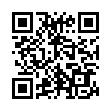
└ G兄
└ G兄
└ G兄
└ G兄
└ G兄
└ G兄
└ G兄
└ G兄
└ 山銀
└ G兄